Mündəricat
Siz təsvirdən naxış yarada və ya tərtib etdiyiniz formalar əsasında öz naxışınızı yarada bilərsiniz. Şəkil/dizayn hazırdır? Obyektə gedin > Nümunə > Yarat.
Mən naxış yaratma xüsusiyyətinin olduğunu başa düşməmişdən əvvəl obyektləri təkrarlamaq və ətrafında hərəkət etməklə nümunələr yaratmaq üçün "lal" üsuldan istifadə edirdim. Yaxşı, hamımız sıfırdan başladıq. Əsas odur ki, öyrənək və inkişaf edək.
Bu dərslikdə siz Adobe Illustrator proqramında aşağıdakı asan addımlardan sonra nümunə yaratmağı və redaktə etməyi öyrənəcəksiniz.
Qeyd: bu dərslikdən skrinşotlar Adobe Illustrator CC 2022 Mac versiyasından götürülmüşdür. Windows və ya digər versiyalar fərqli görünə bilər.
Addım 1: Nümunəsini etmək istədiyiniz formaları yaradın. Mövcud bir şəkliniz varsa, bu da işləyəcək, lakin daha sonra rastr şəkillərini redaktə etmək üçün daha az çeviklik əldə edəcəksiniz.
Məsələn, mən bu obyektlərdən nümunə düzəltmək istəyirəm.
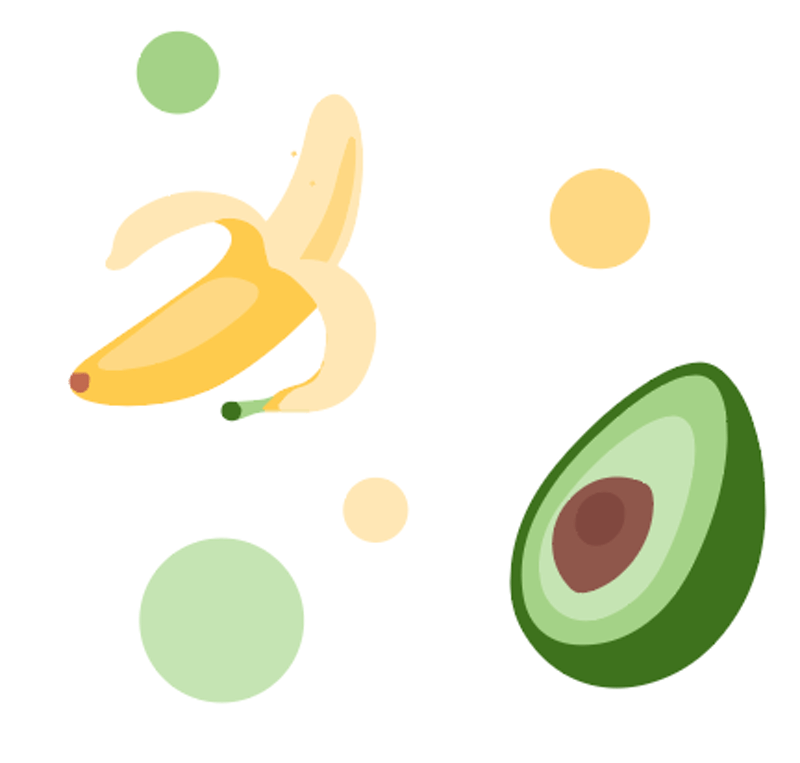
2-ci addım: Şəkil və ya formaları seçin və yuxarı menyuya keçin Obyekt > Nümunə > edin.

Yeni modelinizin Swatches panelinə və s. əlavə edildiyini bildirən bu pəncərəni görəcəksiniz.
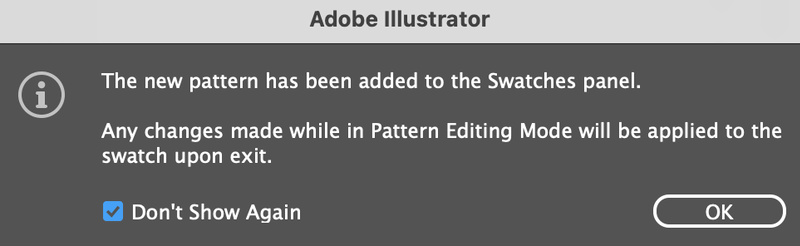
İndi görəcəksiniz sənədinizdəki nümunə və Nümunə Seçimləri dialoq qutusu.
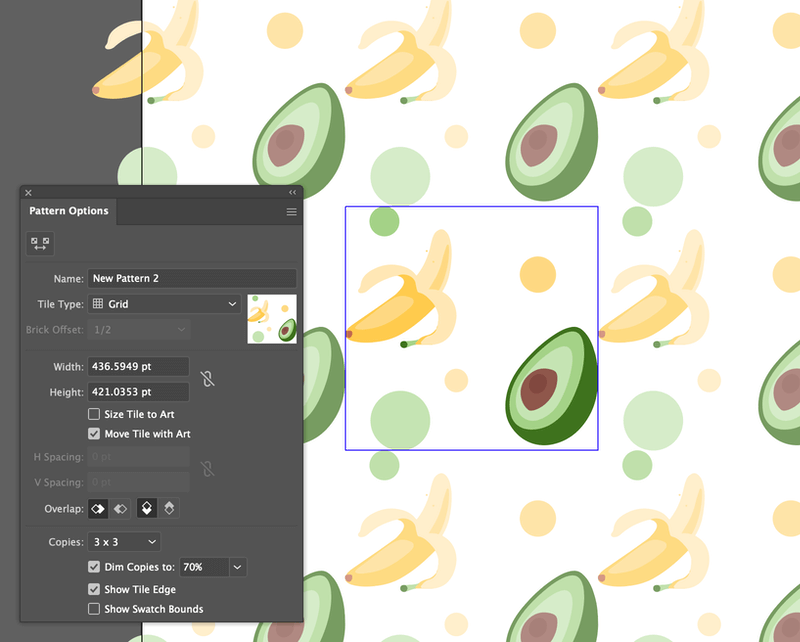
Seçdiyiniz formaları göstərən mərkəzdəki qutu Kafel Tipi -dir. Növbəti addımda nümunəni redaktə etmək üçün seçimləri görəcəksinizkafel növünə əsaslanır.
Nəxışın hazırda görünüşündən razısınızsa, 3-cü Addımı ötürə bilərsiniz.
Addım 3 (İstəyə görə): Tənzimləyin Nümunə Seçimləri dialoq qutusundakı parametrlər. Naxışın adını dəyişdirməklə başlaya bilərsiniz.

Kafel Tipini seçin. Nümunənin necə görünəcəyini müəyyənləşdirir. Defolt Şəbəkə -dir, bu olduqca ümumi seçimdir, ona görə də onu olduğu kimi saxlaya bilərsiniz.
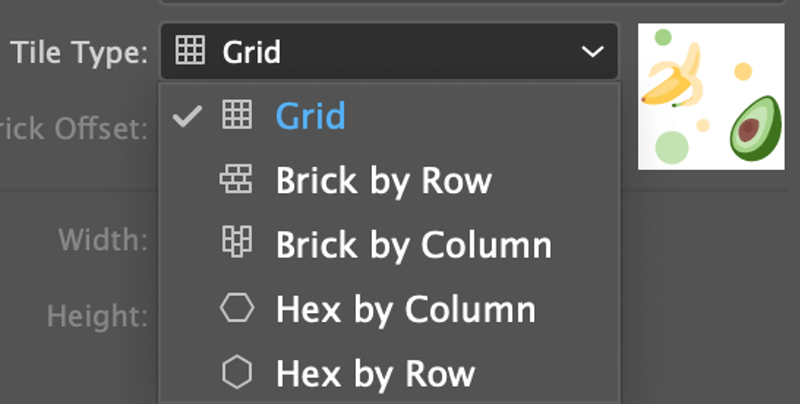
En və Hündürlük kafel tipli qutunun ölçüsünə aiddir.

Əgər Ölçü Kafeldən Sənətə işarələsəniz, qutu qutuya ən yaxın rəsm əsərinin kənarlarına yapışacaq.
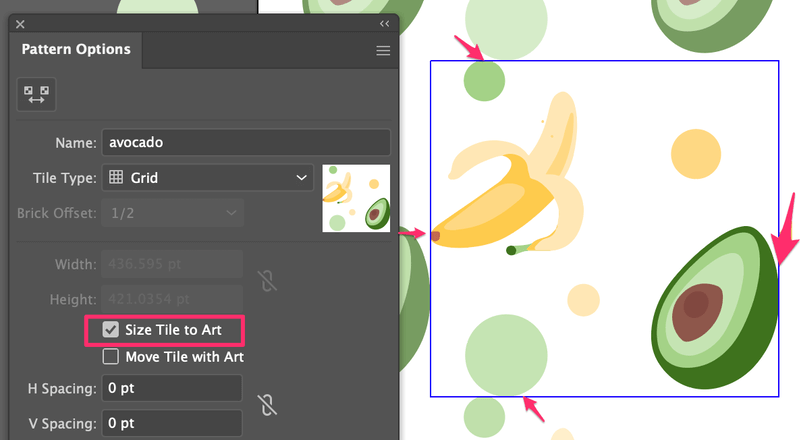
Bir az boşluq əlavə etmək istəyirsinizsə, H Spacing və V Spacing dəyərlərini qoya bilərsiniz. Mənfi dəyər qoysanız, formalar üst-üstə düşə bilər.

Kafel tipli nüsxələri seçin, standart 3 x 3-dür, lazım gələrsə, daha çoxunu əlavə edə bilərsiniz.
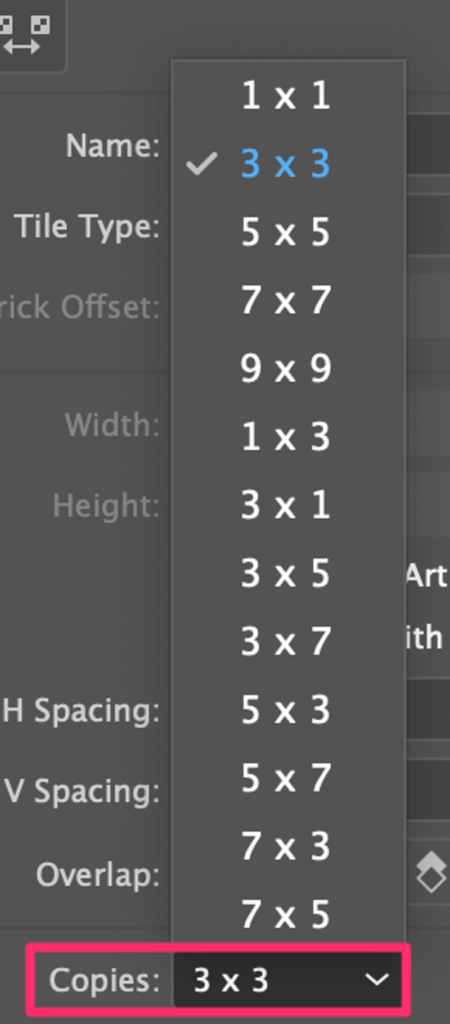
Seçimləri araşdırın və naxışın necə görünməsindən razısınızsa, növbəti addıma keçin.
Addım 4: Sənəd pəncərəsinin yuxarısında Bitti üzərinə klikləyin.
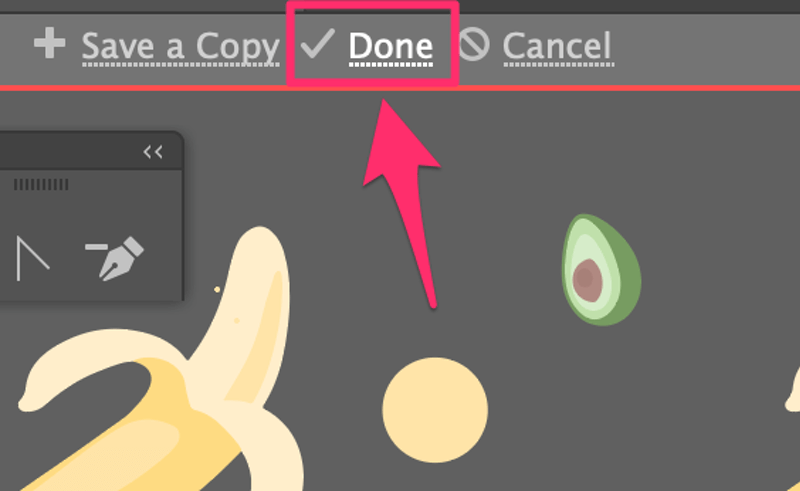
Nümunə pəncərənizdən yox olacaq, lakin siz onu Nümunələr panelində tapa bilərsiniz.

Siz nümunəni yaradıldıqdan sonra belə redaktə edə bilərsiniz. Sadəcə Nümunələr panelindən üzərinə iki dəfə klikləyin və o, Nümunə Seçimləri pəncərəsini yenidən açacaq.
Nümunə üzərində xüsusi obyekti redaktə etmək istəyirsinizsə, sadəcə kafel tipində olan obyektə klikləyinvə redaktə edin. Nümunənin qalan hissəsinin kafel tipində obyektə etdiyiniz dəyişiklikləri izləyəcəyini görəcəksiniz.

Məsələn, bananın ölçüsünü dəyişdim və boşluğu doldurmaq üçün daha kiçik bir avokado əlavə etdim.
Qeyd: siz rastr təsvirində nümunənin bir hissəsini redaktə edə bilməyəcəksiniz.
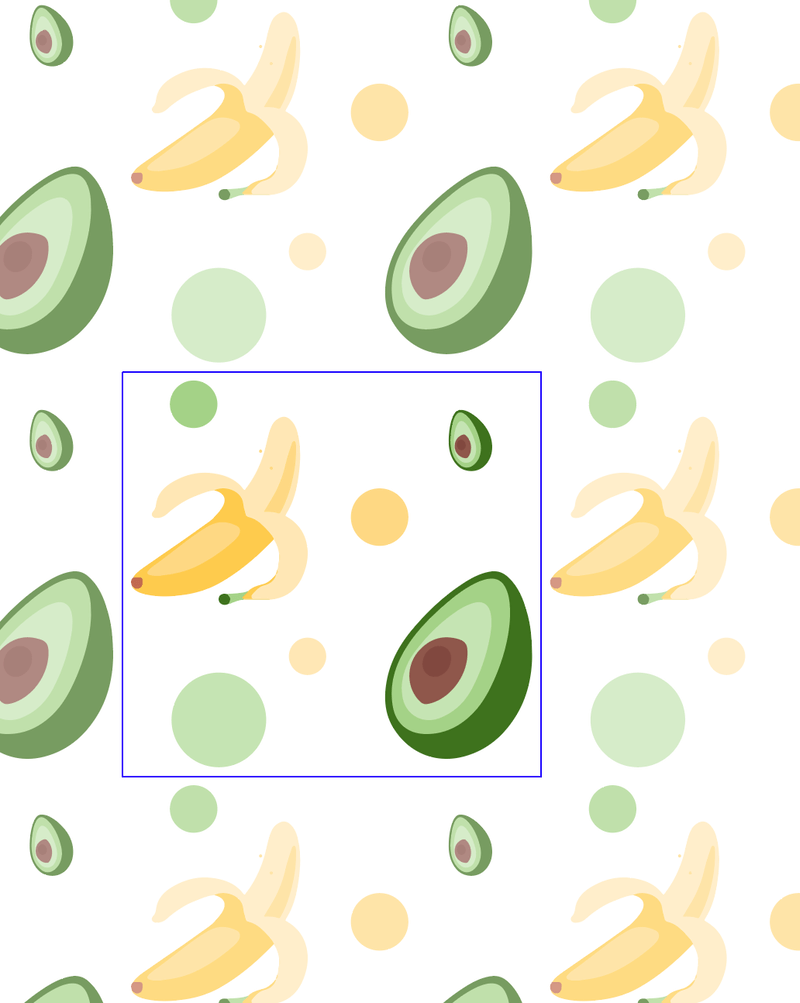
Sınayın! Bir forma yaradın və doldurmaq üçün nümunə seçin.

Nəticə
Vektor və ya rastr şəkillərindən naxış yarada bilərsiniz, ancaq şəkil vektor olduqda yalnız kafel tipindəki obyektləri redaktə edə bilərsiniz. Vektor formalarından naxış hazırladığınız zaman bütün fiqurları seçdiyinizə əmin olun ki, modelinizdə heç nə əskik olmasın.

